Apex Legends FPS Arttırma Yolları

Apex Legends FPS arttırma yolları çoğu oyuncunun merak ettiği konulardan biri. Apex Legends drop sorunu veya Apex Legends düşük FPS sorunu yaşayan oyuncular bu sorunları çözmeye çalışıyor. Apex Legends FPS arttırma için birden fazla yol bulunuyor. FPS arttırma yolları her bilgisayarda farklı sonuçlar verebiliyor. Bu yüzden kendinize en uygun olan yolu denemeye özen gösterin.
Apex Legends FPS Arttırma
FPS arttırma için birden fazla yol bulunmakta. FPS arttırma yollarını sırayla inceledikten sonra size en uygun olanı seçmeye özen gösterin.
Apex Legends FPS Arttırma Yolları
Oyunu Tekrar Kurmak
Apex Legends oyununda FPS problemi sonradan ortaya çıkmasının sebeplerinden biri oyun içi ayarları değiştirmenizdir. FPS problemi sonradan ortaya çıktıysa oyunu temiz bir şekilde kaldırarak tekrar yüklemeyi deneyebilirsiniz.
Başlatma Seçeneklerini Yapılandırmak
- Oyun kitaplığınıza gidin.
- Oyun listenizden Apex Legends’ı seçin.
- Ayarlar simgesini tıklayın.
- Oyun Özellikleri’ni seçin.
- Gelişmiş Başlatma Seçenekleri sekmesine gidin.
Gelişmiş Başlatma Seçenekleri sekmesindeki Oyun Dili ayarının altında, Komut Satırı Bağımsız Değişkenleri metin alanını göreceksiniz. Aşağıdaki -novid + fps_max unlimited girin . Önceki komutları girdikten sonra Kaydet’e tıklayın. İlk komut (-novid) oyun içi FPS’nizi düzenlemiyor. Bununla birlikte, uzun vadede FPS’nizi iyileştirebilecek oyun içi yeniden doğma açılış ekranınızla ilgilenir. İkinci komut (+ fps_max sınırsız) varsayılan FPS sınırını kaldırır.
Windows 10 Ayarlarını Kontrol Etmek
- Apex Legends’ı kapatın, başlat menüsüne ‘Grafik Ayarları’ yazın ve gelen seçeneğe tıklayın. Yeni bir pencere açılacak.
- Açılan pencerede kutucuktan ‘Tercih’ Ayarlamak için Uygulama Seç’ seçeneğine tıklayın, ‘Klasik Uygulama’ seçeneğine tıklayın ve Göz At diyin.
- Apex Legends’ın .exe dosyasını bulun ve seçin. (Program Files veya Program Files x86 klasöründe Origin Games’in içinde olacaktır)
- Apex Legends seçeneğine tıklayın ve ‘Seçenekler’i’ seçin. Yeni bir pencere açılacak.
- Bu yeni pencerede grafik tercihlerini ‘Yüksek Performans’ olarak seçin ve kaydedin.
Oyun İçi Ayarları Kontrol Etmek
- Apex Legends’ı başlatın ve sağ alt bölümdeki “Ayarlar” simgesine tıklayın.
- Açılır menüde Ayarlar’ı seçin.
- En üstteki “Video” sekmesine tıklayın.
- Göreceğiniz ilk ayar olan Görüntü Modu, Tam Ekran’da bırakılmalıdır. Modun doğru ayarlandığından emin olun.
- En Boy Oranı, monitörünüzün doğal en boy oranına ayarlandığında en iyi şekilde çalışır. Bu ayarın doğru olduğundan emin olun.
- Çözüm söz konusu olduğunda, düşündüğü kadar basit değildir. İyi bir bilgisayarınız varsa (nerede durduğunuzu belirlemek için yukarıdaki sistem gereksinimlerini kontrol edin), bu ayarı monitörünüzün doğal çözünürlüğüne ayarlamalısınız. Öte yandan, düşük kaliteli bir bilgisayarınız varsa, her şeyin daha sorunsuz çalışması için çözünürlüğü küçültün.
- Görüş Alanı ayarı da oldukça önemlidir. Ne kadar düşük ayarlarsanız, oyununuz o kadar iyi çalışır . Bunun nedeni, GPU’nuzun gücünü çok fazla tüketen oyun içi işlemedir. Çok fazla düşürmek oyun içi görünürlüğünüzü etkileyebileceğinden bu ayara dikkat etmelisiniz .
- V-Sync ayarı etkinse, kapattığınızdan emin olun .
- Doku Akış Bütçesi, GPU’nuzun sahip olduğu belleğe ayarlanmalıdır. GPU’nuzun belleğini kontrol edin ve ardından bu ayarı uygun şekilde yapılandırın.
- Düşük kaliteli bir bilgisayarınız varsa diğer ayarların çoğu Düşük olarak ayarlanmalıdır . Bu ayarlar arasında Güneş Gölgesi Kapsamı, Güneş Gölgesi Ayrıntısı, Spot Gölge Ayrıntısı, Model Ayrıntısı, Efekt Ayrıntısı, Etki İşaretleri ve Ragdolls bulunur.
Apex Legends En İyi Grafik Ayarları
Apex Legends yeni nesil oyunlardan sadece bir tanesi. Yeni nesil oyunlar gibi Apex Legends da gelişmiş grafiklere sahip. Çok oyunculu bir Battle Royale oyunu olmasıyla da çok fazla özellik istemesi kulağa garip gelmiyor. Özellikle maksimum kalitede görüntü isteyen oyuncular görüntü özelliklerini sonuna kadar açarak oynamayı tercih ediyor. Fakat bu -yeterli güce sahip bir ekran kartınız yoksa- FPS dropları ve takılmalar yaşamanıza neden olabilir.
Display Mode: Borderless
Aspect Ratio: 16:9 (Native)
Resolution: Monitörünüzün desteklediği çözünürlüğe göre seçin.
Brightness: %50
Field Of View: 90 (Apex Legends FPS düşerse kısabilirsiniz)
Sprint View Shake: Minimal
V-Sync: Disabled
Adaptive Resolution FPS Target: 0
Adaptive Supersampling: Disabled
Anti Aliasing: TSAA
Texture Streaming Budget: Ekran kartı belleğiniz raminize göre seçin.
Texture Filtering: Bilinear
Sun Shadow Coverage: Low
Sun Shadow Detail: Low
Apex Legends FPS arttırma rehberimizin sonuna geldik. Valorant nişangah ayarları için bu yazımızı okuyabilirsiniz.


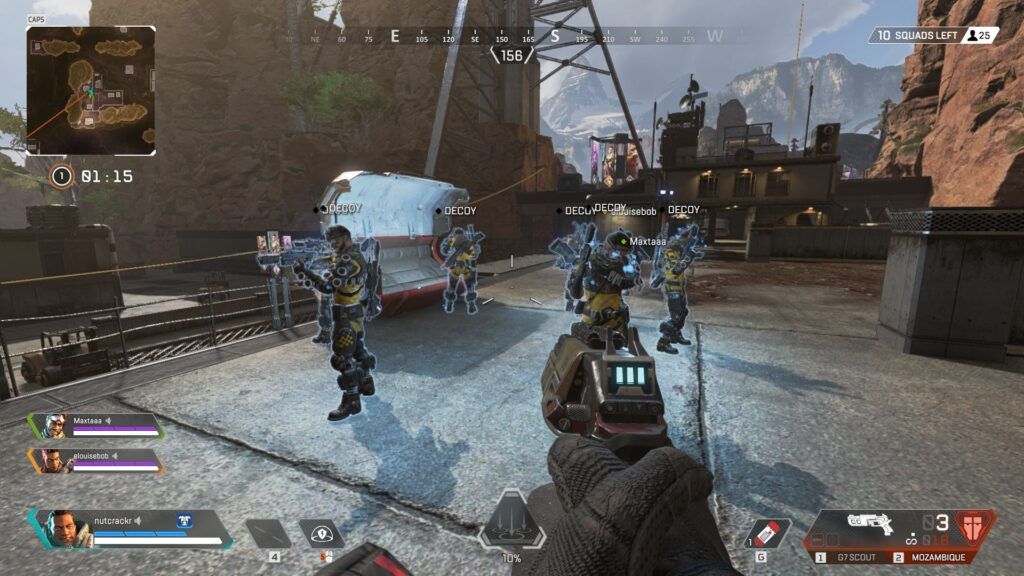





Apex Legends FPS arttırma için güzel bir rehber olmuş. Denedim ve FPS’im ciddi oranda arttı.